科脉商业管理使用手册
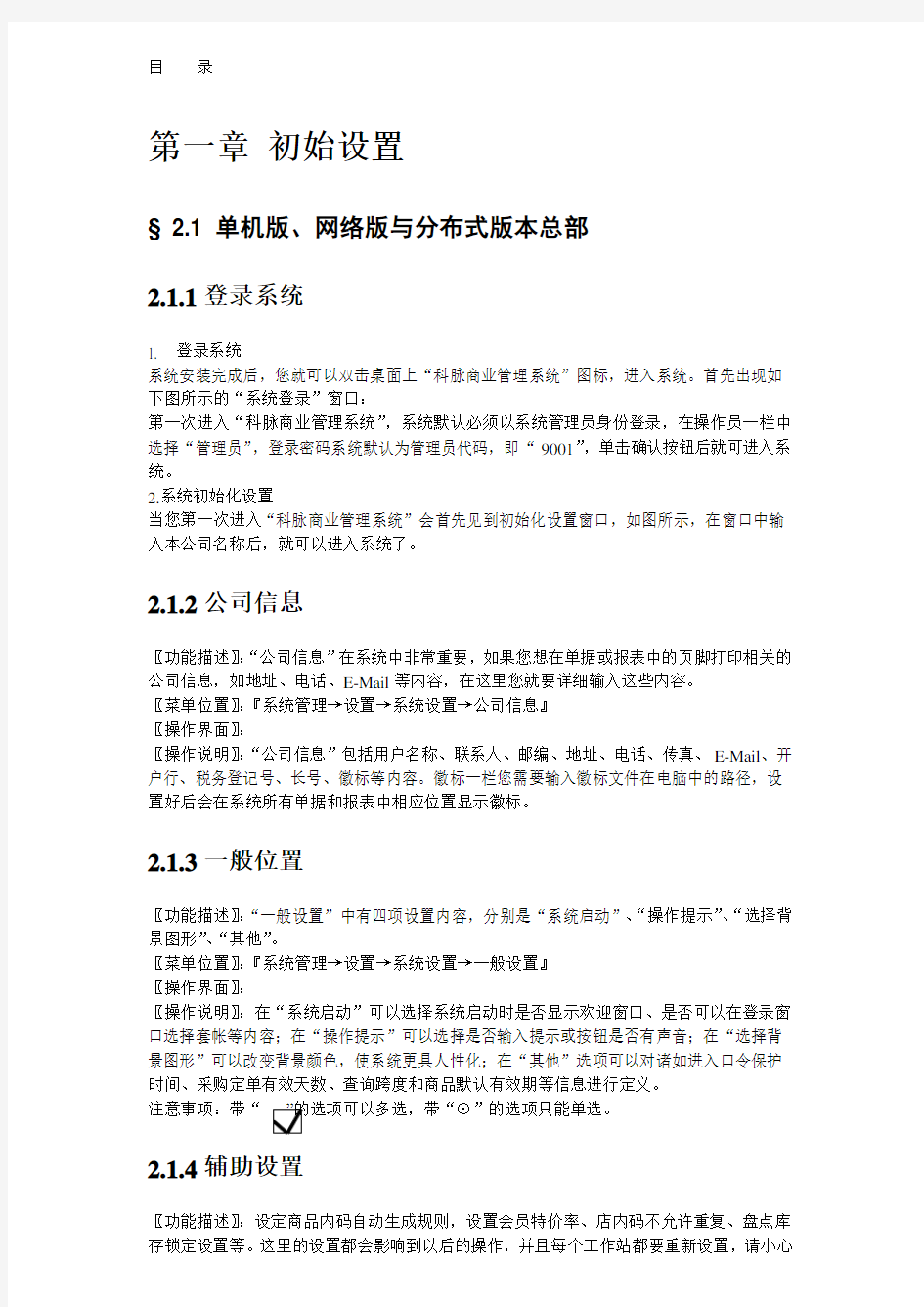

目录
第一章初始设置
§ 2.1 单机版、网络版与分布式版本总部
2.1.1登录系统
1. 登录系统
系统安装完成后,您就可以双击桌面上“科脉商业管理系统”图标,进入系统。首先出现如下图所示的“系统登录”窗口:
第一次进入“科脉商业管理系统”,系统默认必须以系统管理员身份登录,在操作员一栏中选择“管理员”,登录密码系统默认为管理员代码,即“9001”,单击确认按钮后就可进入系统。
2.系统初始化设置
当您第一次进入“科脉商业管理系统”会首先见到初始化设置窗口,如图所示,在窗口中输入本公司名称后,就可以进入系统了。
2.1.2公司信息
〖功能描述〗:“公司信息”在系统中非常重要,如果您想在单据或报表中的页脚打印相关的公司信息,如地址、电话、E-Mail等内容,在这里您就要详细输入这些内容。
〖菜单位置〗:『系统管理→设置→系统设置→公司信息』
〖操作界面〗:
〖操作说明〗:“公司信息”包括用户名称、联系人、邮编、地址、电话、传真、E-Mail、开户行、税务登记号、长号、徽标等内容。徽标一栏您需要输入徽标文件在电脑中的路径,设置好后会在系统所有单据和报表中相应位置显示徽标。
2.1.3一般位置
〖功能描述〗:“一般设置”中有四项设置内容,分别是“系统启动”、“操作提示”、“选择背景图形”、“其他”。
〖菜单位置〗:『系统管理→设置→系统设置→一般设置』
〖操作界面〗:
〖操作说明〗:在“系统启动”可以选择系统启动时是否显示欢迎窗口、是否可以在登录窗口选择套帐等内容;在“操作提示”可以选择是否输入提示或按钮是否有声音;在“选择背景图形”可以改变背景颜色,使系统更具人性化;在“其他”选项可以对诸如进入口令保护时间、采购定单有效天数、查询跨度和商品默认有效期等信息进行定义。
注意事项:带“
2.1.4辅助设置
〖功能描述〗:设定商品内码自动生成规则,设置会员特价率、店内码不允许重复、盘点库存锁定设置等。这里的设置都会影响到以后的操作,并且每个工作站都要重新设置,请小心
仔细。
〖菜单位置〗:『系统管理→设置→系统设置→辅助设置』
〖操作界面〗:
〖操作说明〗:商品编码规则前缀可设置成供应商编码、大中小类编码。
2.1.4.1会员特价率设置
在录入员做“会员特价单”时,商品会员特价会自动根据设定的会员特价率按系统提示的公式进行填写,当然也可以再进行手动修改。
2.1.4.2数据块拷贝
设定是否允许在各报表、单据或浏览界面中使用数据块拷贝功能,用于将一个报表、单据或浏览界面中批量选择的商品信息拷贝到另一个需要手工输入商品信息的地方。注意,这里虽然显示选中的是一整行,但粘贴时只会导入商品的编码,不会把数量或价格等信息也拷贝过来。使用中用“C trl+S”来拷贝数据块,用“Ctrl+V”来粘贴数据块。
2.1.5单据信息
“系统单据信息“罗列出了整个系统所有单据的相关信息,通过这些信息您可以了解所有单据及单据号的生成格式,这些信息是系统默认的,不需要进行修改。
〖菜单位置〗:『系统管理→设置→系统设置→系统单据信息』
2.1.6 POS设置
〖功能描述〗:主要是对前台POS机小票的打印格式和打印内容进行设置
〖菜单位置〗:『系统管理→设置→系统设置→前台POS机销售设置』
〖操作界面〗:
〖操作说明〗:
1.POS机小票设置中有标题和页脚两个项目的设置,它们分别打印在小票的开头和结尾部分,在这里我们可以分别对他们进行设置。在标题可填上本公司的名称、页脚填写“谢谢惠顾,欢迎下次光临!“等欢送词或输入本公司的电话等信息)。在下面还可以设置前台POS小票的打印方式(是用来设置前台POS机打印商品信息的)如果我们选择了”打印商品简称和编码则在小票上会打印出商品的简称和编码,此外我们还可以根据情况来选择“打印商品编码”、“打印商品全称和编码”等
2.在设置电子秤条码标识时要和电子秤上规定的相同,但不支持没有标识,标识码可以是1位或2位的以“2”开头的数字串。如果电子秤打印的条形码是以“2”开头的就要在此电子秤标识处填上“2”,如果是电子秤上规定的是以“22”或者“24”开头的就要在此电子秤条码标识处填上“22”或者“24”,该标识处一定要与电子秤上的一致,否则在前台销售时,系统将不能识别电子秤打出来的条码。13位秤码格式的设置,包括:金额码和重量码两种。他们的前半部分意义是一样的,开始位是指定的标识符,接下来一直到第7位是PLU码,最后一位同样都是电子秤自动生成的校验码。从第八位到第十二位,如果是金额码就表示金额,如果是重量码就表示重量。
3.“固定时间折扣“用于在每天的指定时间段内全场商品打折销售,常用于试营业或开业时,也适用于淡季促销。
4.“启用前台指定商品不允许优惠控制”就是指定这些商品在前台不允许打折销售;“不允许优惠前缀”是指定不允许优惠商品的编码、自定义码或类别编码的符号,如:规定类别编码是“01”的商品在前台销售不允许优惠,也就是说所有属于“01”这类别的商品在前台销售时都不允许打折优惠。
5.“前台小票号按天归零重计”就是小票的流水号每天都从零开始重新增长,而不接着前一天的流水号增长。
2.1.7界面显示
〖功能描述〗:“界面显示设置“有四项内容:数据显示格式、数据浏览、特殊显示、其他。在“数据显示格式”一项您可以改变日期、金额、数量的显示格式。
〖菜单位置〗:『系统管理→设置→系统设置→截面显示设置』
〖操作界面〗:
〖操作说明〗:在“数据浏览”您可以选择是否显示网格和行号,如果您选择了特殊显示,那么就可以在下一项“特殊显示”中进行相关的设置,否则“特殊显示”一项是灰色,不允许修改;在“特殊显示”一项可以对超常的数量或金额用显目的颜色显示,引起您的注意,在单据中必须要输入的项也可以使之加粗显示;在“其他”项中可以选择是否显示印章或是否可调报表或单据的表头高度,显示印章可以使您方便区分已审核和未审核的单据。
2.1.8色彩设置
〖功能描述〗:“界面色彩设置”可以对“一般数据浏览”、“基本信息录入”、“单据”、“报表”等窗口的显示格式、风格进行设置
〖菜单位置〗:『系统管理→设置→系统设置→色彩设置』
§2.2 分布式分店
如果使用的是分布式版本,分店在使用前会要求做数据初始化,也就是从总部的把一些基本资料及关于本机构的一些特征信息下载到本地的服务器上。在分店初始化前我们需要在总部先做一些设置动作。
2.2.1机构档案的建立
首先,我们要在总部为该分店建立一个档案,打开『基本档案→采购类→仓库基本档案』菜单,弹出如下图所示窗口。在窗口中点击左边的仓库列表树的最上面的仓库图标,然后点“新增”按钮,在右边的新空白窗口中输入新门店的唯一仓库编码,输入分店名称及相关信息后,点“保存”即可。
2.2.2总部设置
通信授权
〖功能描述〗:设置各分店的通信权限。
〖菜单位置〗:『数据通讯→通信权限设置』
〖操作界面〗:
在上图所示窗口中点击“增加分部”按钮,出现如下图所示窗口。在窗口中选择要初始化的分店,然后点“确定”按钮,当该分店的信息出现在上图右边窗口中后,权限设置就成功了。〖操作说明〗:
增加分部;增加可通信的分部。
删除分部:删除分部。
设置通信权限:设置分部的通信权限(当通信权限为无时,该分部就没有通信权限)。
是否初始化:在分部启动时,会自动提示分部初始化,初始化完成后,此处就会显示“是”,并且会注明初始化日期
2.2.3 公司名称与机构代码
在分部当您第一次进入“科脉商业管理系统”时系统出现如下图所示的窗口,需要输入分部的名称和分部的代码。需要注意的是,分部的代码一定要与总部所定义的代码一致,否则将不能进行数据通信。分部的名称和分部的代码输入完成后按“确定”按钮,系统会提示您进行数据同步,也就是下载总部的相关档案。
当输入分部的用户名称各分店的代码按确定后会出现如上图所示的界面:此时应按下通信设置键进行通信设置。
通信设置
〖功能描述〗:设置分机构的通信配置,可设置总部的IP地址(该功能只有在分步才为有效)〖菜单位置〗:『数据通讯→通信权限设置』
〖操作界面〗:
〖操作流程〗:在“数据通讯”界面中,首先我们要做“通讯设置”,在这里您要设置好总店的服务器IP地址、通讯所用协议推荐使用TCP/IP、使用数据库应选择MS SQL SERVER。设置完成后,先与总部连接正常,然后使用“IP测试”按钮保证总部的IP地址是有效的,然后点“确定”返回通讯传输窗口。
〖操作说明〗:总部数据库名称建议使用默认值
2.2.4初始化与数据交换
数据通信
〖功能描述〗:通信初始化和数据传输
〖菜单位置〗:『通讯→数据通信』
〖操作界面〗:
〖操作说明〗:
初始化:分部在第一次登录系统时才有此按钮,初始化成功后此按钮消失。出现上载和下载两个按钮,分别表示向总部上载数据和从总部下载数据。
通信设置:打开通信设置窗口
数据传输配置选项:打开机构通讯配置窗口。
上载:上载数据
下载:下载数据
通信流水记录
〖功能描述〗:查看和监控传输情况
〖菜单位置〗:『通讯→通信流水记录』
〖操作界面〗:
删除通讯流水记录
〖功能描述〗:删除本机构的通讯流水记录
〖菜单位置〗:『通讯→删除通讯流水记录』
〖操作界面〗:
第三章通用操作
〖通用操作〗将向用户介绍贯穿整个系统的具体功能
§3.1 菜单操作和按钮介绍
3.1.1菜单操作
对于菜单操作的介绍,这里我们以“验收入库单”为例。在采购业务导航器中单击“验收入库单”按钮,或者从系统菜单中选择“采购→验收入库单”,出现如图所示的“验收入库单”窗口,在窗口中由上到下依次是系统菜单、快捷键,在单据上边是一排操作按钮,通过这些按钮对单据进行操作,中间部分是单据头信息输入窗,下部是明细数据的输入窗口。
3.1.2输入供应商资料方法说明
直接在供应商栏中输入供应商编码。
还可通过供应商栏右边的下拉键▼选择供应商。
是用供应商栏右边的小按钮打开“通用选择供应商信息”窗口(见下图)来选择,供应商信息窗口可以通过在检索栏中输入字符串“001”,点击结果栏中的列,就可以在该列中找到所有含有“001”字符串的供应商信息。还可在供应商栏中连击列名(如名称),在检索栏中输入的字符串就是按该列检索。
商品按钮使用说明
在单据中点击<商品>按钮,会出现如下“选择商品”窗口,此窗口由类别栏、检索栏、仓库栏、供应商栏、商品栏(结果栏)、几个作用选项和几个按钮等组成。
类型栏:按类型(包括类别和品牌两类),选择后某类型后,在左侧的分类栏中会显示该种类型下的所有类别和品牌;
仓库栏:用于选择仓库。
供应商栏:用于选择供应商
检索栏:输入一字符串后,可筛选出在当前的商品栏中商品编码、自定义码、商品名称和包装单位中包含了在检索栏中输入的字符串的商品;
商品栏:这是结果栏,它通过类别、仓库、供应商、检索栏的数据而的到的商品资料;“全部显示”选项:是在以上各种条件下(包括类别、仓库、供应商、检索栏的内容)的商品全部显示;
“全选”选项:作用是为了用户更快速的选择商品,选中此选项后,可一次选择所有商品栏中的商品。
“排序”选项:可通过选项选择按升序或按降序来进行对类别栏的排序。
“库存不为0”选项:可筛选出库存不为0的商品。
(确定)按钮:可把选中的商品(在选择商品时,按住CTRL或SHIFT键时,可多选商品)导入到单据中去并退出“选择窗口”窗口;
取消按钮:则是取消选择并退出窗口;
应用按钮:可以把选中的商品导入到单据中去而且不退出“选择商品”窗口,可多次添加商品资料;
恢复按钮:可恢复到未输入检索字符串前的状态。
3.1.4 选择仓库或机构说明
在有需要输入仓库或机构的单据中,通过点击输入栏左边的下拉键▼,会弹出一个仓库选择的下拉框(如上图),可选择需要的仓库或机构,选择“新增”,会弹出仓库基本档案,可随时增加新仓库或机构,使用方法见基本档案→库存类→仓库机构档案。
3.1.5 单据按钮工具栏使用说明
在所有业务单据的上放都有一排按钮工具栏(如下图)
<新增> 按钮:作应新增一张单据,在单据状态下,如按这个按钮,会提示是否保存本单据。<删除> 按钮:只可删除位审核的单据
<保存> 按钮:在新增或修改一张单据后,必须按此按钮,次可生成一张单据,状态为未审核。
<审核> 按钮:有审核权限的操作员,可用此按钮审核单据,审核之后,单据数据就已更新到系统中,在已审核单据中,此按钮是灰色的(即不可点圾)
<最前> 按钮:在选择单据时,进行定位,可以打开系统启用后做的第一张单据
<后退> 按钮:在选择单据时,进行定位,可以依次打开当前单据的后一张单据。
<前进> 按钮:在选择单据时,进行定位,可以依次打开当前单据的前一张单据。
<最后> 按钮:再选择单据时,进行定位,可以打开您最近做的最后一张单据
<打印> 按钮:打印当前单据。
<设置> 按钮:包括数据项设置(用于设置表头、脚注、明细等)、保存当前设置(保存更改后的单据格式)、窗体版面设计(个性化设计单据格式)、选择定制模板、重置当前版面(恢复单据到缺省布局)、反审核单据、未审核单据提示(参见未审核和单据提示窗口使用说明)。<浏览> 按钮:通过‘浏览’按钮可以选择、打开所有同类相关的单据。例如您在“采购定单”中‘浏览’,可以选择、打开与采购与采购业务相关的所有单据。
<商品> 按钮:在录入明细数据信息时,用此按钮打开窗口浏览窗口,选择商品。
<单据> 按钮:此按钮用来选择打开已经完成的单据,例如:您打开的是采购定单,那么您可以利用“单据”按钮来选择、打开以前的采购定单,进行编辑、参考
<编辑> 按钮:包括编写计算公式(可修改例值)、新增新例(可增加自定义列)、删除新列(删除增加的新列)、明细数据导入(可通过TXT或DBF格式导入明细数据)、明细数据导出(可把当前明细数据按照TXT或DBF格式导出)、导入盘点机数据(只可在盘点录入单中使用)。
<参考> 按钮:显示当前位置商品的相关信息。
<关闭> 按钮:关闭当前窗口。
3.1.6 单据的设置
为了方便客户操作,满足客户的不同需求,在“科脉商业管理系统”中的所有单据都可以根据需要来设置,设置的内容包括单据格式布局、字体、单据头内容,明细内容等等,在此仅以“采购定单”为例向您介绍如何设置单据。
开始设置
打开“采购定单”,您可以在菜单条上选择“色绘制”按钮,如下图所示,弹出设置选项。在设置选项中您可以看到有“数据项设置”、“保存当前设置”、“窗体版面设计”、“选择定制模板”和“重置当前版面”“反审核单据”等六个选项。
数据项设置
选择“数据项设置”,会弹出如下图所示的“单据设置”窗口,窗口中有“表头设置”、“明细设置”、“标题/脚注”和“选项”四个内容
·表头设置
“表头设置”是对表头信息的设置。在如上图所示的窗口中,有五列内容,即NO.(行号)、项目、标题、显示和打印等,在项目一列,兰色的字体项目是必须显示的项目,黑色的字体的项目可以相识,也可以不显示。在标题一列下的内容可以修改,如把“供应商”改成“供货商”,把“业务员”改成“采购员”等等。显示栏表示您是否想把这项内容显示在单据上,打印栏表示您是否希望这项内容打印出来。如果您选择了显示而未选打印,那么,在电脑中的单据上您可以看到此项内容,而在打印出的单据上就看不到此项内容;反之就是您看不到此项内容而打印的单据上会有此项内容。显示和打印的选择可以通过“”来选择,把鼠
标光标放在方框上,点击左键,“”表示选中,“”表示未选。
·明细设置
“明细设置”是对单据明细数据的设置,选择上图所示窗口中的“明细设置“选项,在明细设置窗口可以增加或减少单据的列,也可以改变列名,具体设置方法请参照”表头设置“。·标题/脚注
“标题/脚注“是对单据打印时的注脚的设置。选择上图所示窗口中的“标题/脚注”。具体设置方法请参照“表头设置”。
·选项
“选项”主要是对单据名称的设置。选择如下图所示窗口中的“选项”,可以更改单据名称。具体设置防哪个法请参照“表头设置”。
3)窗体版面设置
选择图中的“窗体版面设计”,会弹出如下图所示的窗口,当您把鼠标光标移到标题或单据头中的任何一项输入框时,您会发现鼠标光标变成了红色“”形箭头,这时您按住鼠标左键,就可以拖动此输入框而它的位置;当您的鼠标光标处在这些输入框的边缘时,鼠标光标会变成黑色的“”双箭头,这时您按住鼠标左键,就可以改变输入框的大小。当您把鼠标光标移到标题或单据头中的任何一项输入框时,双击鼠标左键,会弹出如下图“字体颜色”
所示的窗口,在此窗口中,您可以按“字体”或“颜色”后的“”按钮设置字体和颜色。
当你把鼠标光标移到单据头明细信息之间的黄色粗横线时,鼠标光标会变成黑色的双箭头,这时您按住鼠标左键可以改变单据头的大小。
4)保存当前设置
您把“数据项设置”等信息完成之后,就可以选择“保存当前设置”保存您所做过的改变。
重置当前版面
您可以利用“重置当前版面”选项把单据的设置恢复到原来的格式。
§ 3.2 数据高级操作
3.2.1业务单据中鼠标右键的使用
在科脉商业管理系统中的单据操作界面和浏览窗口中,可通过在结果栏中点击鼠标右键,弹出如下弹出菜单:
增加:可增加一条空记录。
打印:打印该单据。
预览:预览该单据,此功能与按钮栏中打印按钮相同。
导出:可以将预览商品信息导出到Kmjxc的安装目录下。
3.2.2 查看报表通用的使用方法
采购订单明细报表为例
〖按钮工具栏〗:包括了预览、打印、日期、最前、后退、前进、最后、保存、编辑、色绘制和关闭等十一个按钮。
<预览> 按钮:就是打印前预览功能;
<打印> 按钮:打印当前报表;
<日期> 按钮:会出现选择日期(可输入起止日期)和一些默认期间;
<最前>、<后退>、<前进>、<最后> 按钮:用于控制当前位置在结果栏中的移动;
<保存> 按钮:可以保存当前报表为另一新报表,可在菜单『统计→存档报表』查看;
<编辑> 按钮:可以增加、删减行或列,还可生成特殊的合计新列;
<设置> 按钮:通过其中的报表属性设置和报表布局设计能根据自身需要来定制报表;
<关闭> 按钮可退出窗口。
〖右键菜单〗:在科脉系统的任意报表中,如果按下鼠标右键会出现一个右键弹出菜单,通
过这个菜单中“排序”功能可实现在当前结果中多重排序,“过滤”是指在当前结果中通过各类条件的约束查询出实现当前数据用图形方式来体现,更能清晰和直观的观察数据,“输出到文本”是指把当前数据以文本(TXT)的方式保存。
〖排序标志〗:对某一列进行排序,可以连击该列的列头,出现向上(升序)或向下(降序)排序标志即可。
第四章基本资料
§ 4.1 采购类
4.1.1 区域档案
〖功能描述〗:建立区域档案能更有条理的管理供应商档案和统计供应商资料。
〖菜单位置〗:『基本档案→采购类→区域档案』
〖操作界面〗:
〖操作流程〗:
在区域档案窗口,点击〈新增〉按钮或者按【F5】键增加一条空记录,输入相应的区域编码和区域名称,鼠标点击〈保存〉按钮(或者按【F2】键)保存输入的信息。
区域编码长度最多为4位。
4.1.2 供应商档案
〖供应商编码方案〗:
要规范对供应商的管理,每个供应商必须赋予其一个唯一的编码。在“科脉商业管理系统”中,供应商编码可以由用户自行设定输入:
对于中小型商场、超市、我们建议采用4位的流水号作为供应商编码,大型的商业企业,我们建议采用6位的流水号作为供应商编码,这样既满足工作的需要,又便于录入和记忆。〖供应商档案功能描述〗:
与供应商的商务谈判成功后,供应商提供详细的公司信息,商场的招商采购业务人员提讴歌能够此供应商的结算方式、经营方式等合同信息,有录入员录入到系统中,统一管理供应商资料。
〖菜单位置〗:『基本档案→采购类→供应商档案』
〖操作界面〗:
〖操作流程〗:
在供应商档案窗口,鼠标点击〈新增〉按钮或者按【F5】键增加一条空记录,输入基本信息和结算信息,鼠标点击〈保存〉按钮(或者按【F2】键)保存输入的信息。完成一条供应商资料的录入。
1.“基本信息“包括了供应商编码、供应商类型、供应商名称、区域、地址、电话等基本资料。
2.“结帐类型“包括了不指定结帐周期、指定结帐周期、指定结帐日期、货到付款
4.1.3 期初帐款设置
〖功能描述〗:对于系统启用前已有业务发生的客户,需要队期初帐款进行设置
〖菜单位置〗:『基本档案→采购类→供应商帐款期初设置』
〖操作界面〗:
〖操作流程〗:新增→供应商品名称→选择款项类型→输入单据金额→付款日期→保存。
§4.2 商品类
4.2.1 类别
1.商品类别
〖类别编码方案〗:给商品分类主要是为了方便管理和统计,在“科脉商业管理系统“中,商品的类别编码方案如下表所示,类别编码共分三层,即大类-中类-小类,大类、中类、小类编码都是2位数字,并且下一级的类别编码会自动继承其父类的编码。如:01(食品)
表类别编码方案
〖菜单位置〗:『基本档案→商品类→类别品牌档案』
〖操作界面〗:
〖操作流程〗:新增→输入类别编码→输入类别名称→保存
〖操作说明〗:增加大类时,直接点击新增加按钮,按流程操作即可;如增加中类或小类时,则必须在左侧选择大类或中类后再点新增按钮(在当前类加下建立新的中类或小类);小类下不可再建立下级类别。
商品品牌
〖功能描述〗:品牌档案的建立,是为了在统计销售时能够分析同类商品中,哪些品牌的商品销量好、那些品牌的商品利润率高、哪些品牌的商品销量差、哪些品牌的商品利润率低,等等。通过统计分析这些数据,有助于商品结构的调整,为商场(超市)创造最大的利润。〖操作流程与说明〗:与建立类别档案相似,可参照操作。与类别不同的是,品牌没有层次的划分,所有的品牌都是在一个等级上。
4.2.2商品包装单位
〖功能描述〗:商品的包装信息,建议在建立商品基本档案前建立该资料。
〖菜单位置〗:『基本档案→商品类→包装单位档案』
〖操作界面〗:
〖操作流程〗:新增→输入单位名称→保存。
〖操作说明〗:单位名称最大支持四个字符,为了便于识别,建议使用汉字。
4.2.3商品档案
〖商品档案描述〗:
一般来讲,商场(超市)开业前首先要进行招商工作,在招商过程中与供应商进行谈判,决定采购进货的商品品项及进仙价格。与供应商达成初步意向后,供应商要提供其详细的公司信息和其所供商品的品名、规格、价格等信息及商品的质检报告等,采购员整理这些资料并报请采购部主管或经理审核,审核通过后由录入员录入供应商信息和商品信息。供应商谈判
取消供货资格
采购员拟定进价、类别编号采购部主管审核
审核通过
供应商提供商品详细资料
录入员录入供应商信息和商品信息
供应商谈判流程
〖商品店内码(自定义码)方案〗:
商品店内码是为了规范商品的管理,实现单品管理的目的。在“科脉商业管理系统”中,商品店内码有两种方案可供选择,一种是根据供应商编码生成,把供应商编码做为商品店内码的前缀,即供应商编码+流水号(流水号的位数可以灵活设定)组成;另一种是根据类别编码生成,把类别编码做为商品店内码的前缀,即类别编码[大类(2位)、中类(4位)或小类(6位)]+流水号(流水号的位数可以灵活设定)组成。在录入商品基本档案时,商品编码是由系统根据您设定的规则自动生成的(规则『系统管理→设置→设置本系统→辅助设置』中完成)。
〖供应商商品档案建档顺序流程图及说明〗:
商品的采购要向供应商下订单,完成采购要和供应商结算,因此,在商品的流转过程中,供应商的信息是非常重要的,供应商档案一定要建立。从商场管理角度来讲,商品要进行分类管理,类别档案是不可或缺的,在建立类别档案的同时还可以建立品牌档案,可以按品牌统计分析商品的销售。在“科脉商业管理系统”中,商品档案的建立要与供应商对应,同时要归属到其所属类别,由此决定供应商商品档案的建档顺序是:
区域档案
供应商档案
类别品牌档案商品基本档案包装单位档案
商品档案校验
〖菜单位置〗:『基本档案→商品类→商品基本档案』
〖操作界面〗:
〖建立商品档案流程〗:把“区域档案”,“供应商档案”,“类别品牌档案”和“包装单位档案”(参考建立基本字典信息中)录入完毕后,就可以录入“商品基本档案”了。
建立一新的商品档案流程可分为输入商品基本资料、输入商品价值信息、输入商品供应商信息和输入商品其它资料。
4.2.3.1 输入商品基本资料
图示:
说明:商品的基本资料包括了商品的店内码、商品名称、单位、标志、类别、品牌等信息。
4.2.3.1.1 输入商品条码
功能描述:目前市场上大多数商品都会有“条码”(标准PLU码),按国际条码标准规定,该商品的条码应为世界唯一条码,通常为13位。
输入方法:在“条码”栏中,输入新建商品的条码。
4.2.3.1.2 输入商品编码(即店内码)
功能描述:商家对商品所自定义的编码,为商品店内码,有助于您对商品根据自己业务特点进行分类编码,使管理工作更加轻松、方便。
输入方法:在“商品店内码头”处输入,或者通过在菜单『系统管理→设置→设置本系统→辅助设置』处设置商品店内码自动生成规则(可设置店内码不允许重复),只需在商品档案中选择类别或供应商(按规则设定而定),则商品店内码会按系统设定的规则自动生成。
注意事项:
1.“商品店内码”系统默认为6、8、10位,最多支持15位,可用数字、字符或其他特殊符号。
2.对于POS销售,可使用自定义码进行前台销售。因此,对于“科脉商业管理系统”POS 版用户,请务必输入“商品店内码”。
4.2.3.1.3 输入商品全称
功能描述:商品的全称,用于较详细的描述商品的特性、类别及规格等。
输入方法:在商品全称处输入。
注意事项:商品全称最多支持40个字符。
4.2.3.1.4 输入商品简称
功能描述:商品的简称,可用于在前台打印小票时使用(对于商品全称比较长的商品的打印小票时,可节省收银纸)。
输入方法:输入完商品全称后,系统会自动取商品全称的前20个字符当作简称,也可在商品简称栏处修改。
注意事项:商品简称最多支持20个字符。如在『系统管理→设置→设置本系统→前台销售设置』中的打印选择中选择了打印商品简称,则必须输入商品简称,否则在前台将不能打印出商品的名称。
4.2.3.1.5 输入商品单位
功能描述:商品在销售时所采用的最小包装单位。
输入方法:通过右侧▼下拉键弹出下拉列表,从下拉列表中选择所需要的包装单位。
注意事项:如果是一个新的包装单位(在下拉列表中没有此单位),可在“包装单位档案”窗中增加录入,为了不影响目前商品的录入可在下拉列表中选择“新增”,直接切换到“包装单位档案”窗口录入(参见建立包装单位档案)。
4.2.3.1.6输入商品规格
功能描述:商品的规格特性,如以瓶为单位的商品,包含的容量及可在此录入。
输入方法:在“规格“栏处录入规格信息。
注意事项:“规格”是商品的辅助信息,可以不输入。
4.2.3.1.7 输入商品产地
功能描述:商品的生产地址。
输入方法:在“产地”栏处录入商品的生产地址。
注意事项:“产地”是商品的辅助信息,可以不输入。
4.2.3.1.8 输入商品类别
功能描述:为商品确定一个商品类别,可更有效的管理商品和统计该类别商品的进货,销售和库存。
输入方法:在“类别”栏处直接录入类别编码,也可通过右侧▼下拉键弹出下拉列表,选择类别。
注意事项:如果该商品应分在一个新类别下(在下拉列表中没有此类别),可在“类别品牌档案”窗口中增加录入,为了不影响目前商品的录入可在下拉列表中选择“新增”,直接切换到“类别品牌档案”窗口录入(参见建立类别品牌档案)。
4.2.3.1.9 输入商品品牌
功能描述:为商品确定一个品牌,可提供一些商场的商品按商品品牌分类。
输入方法:在“品牌”栏处直接录入商品品牌编码,也可通过右侧▼下拉键弹出下拉列表,选择商品品牌。
注意事项:如果该商品应分在一个新品牌下(在下拉列表中没有此类别),可在“类别品牌档案”窗口中增加此品牌录入,为了不影响目前商品的录入可在下拉列表中选择“新增”,直接切换到“类别品牌档案”窗口录入(参见建立类别品牌档案)。
4.2.3.2 输入商品价格信息
图示:
说明:商品价格信息包括商品的进货价、零售价、批发价。
4.2.3.2.1输入进货价格
功能描述:商品的基本进货价格(即基准价)。
输入方法:在“进货价”栏处录入商品的进货价格
注意事项:“基准价”是参考价格,并非成本价。本系统的成本计算以进货入库的价格为计算基础。
4.2.3.2.2 输入批发价格
功能描述:商品的批发价格(后台销售价格)。
输入方法:在“批发价”栏处录入商品的批发价格。
注意事项:正常商品的前台销售价就以次零售价为准。
4.2.3.2.3 输入零售价格
功能描述:商品的前台零售价格
输入方法:在“零售价”栏处录入商品的零售价格
注意事项:正常商品的前台销售价就以次零售价为准。
4.2.3.3 建立商品–供应商关系
功能描述:建立商品与供应商的对应关系,可方便供应商的管理。
输入方法:在“供应商”处输入供应商编码,或在▼下拉键弹出下拉列表选择供应商,还可用右侧的按钮进入选择供应商信息窗口(参见选择供应商窗口)。
4.2.4有效性检查
〖功能描述〗:所有商场,超市,开业前的准备工作都是紧张忙碌的,在相对较短时间内录入上万条甚至几万条商品基本档案,难免出现错误,如零售价未录入、或售价低于进价等。在海量数据中寻找录入错误的档案信息,工作量是非常大的,通过“商品档案检查”的功能,可以很迅速的检查出商品基本信息的错误,并详细描述错误的原因和所产生的影响,以及改正的建议。
〖菜单位置〗:『基本档案→商品类→商品有效性检查』
〖操作界面〗:
〖操作流程〗:选择供应商→选择类别→选择需要检测的项目→检索数据→检查。
1.〖操作说明〗:如果要检查所有商品,则在“全部商品”项中打上“√”。
2.选择需要检测的项目,根据需检查的具体内容,可选择检查条码、商品类别,供应商,编码,品牌,价格,名称,单位,规格等资料。
错误说明:标志☆、☆☆、☆☆☆分别表示错误的严重性,在影响栏中会提示该错误对系统的影响,在备注栏中会提示用户需要做的更正操作。
§4.3 销售类
4.3.1客户档案
建立客户档案与建立供应商档案类似,只是在标识后面,选择“客户”这一类别,参照供应商基本档案录入。
4.3.2帐款设置
〖功能描述〗:对于系统启动前已有业务发生的客户,需要对期初帐款进行设置。
〖菜单位置〗:『基本档案→销售类→客户帐款期初设置』
〖操作界面〗:
〖操作流程〗:新增→选择客户名称→选择款项类型→输入单据金额→付款日期→保存。§4.4 POS类
4.4.1部类档案
〖功能描述〗:对于不容易管理库存的---系统商品的通用代码,所以不能管理其库存,价格是开单人酌情确定的,也用于残品管理方面。
〖菜单位置〗:『基本档案→POS类→部类档案』
〖操作界面〗:
〖操作流程〗:新增→输入部类编码→输入部类名称→保存。
〖操作说明〗:
1.“部类编码”必须唯一。编码长度为6位,其中前两位由系统缺省为“DP”,用户只能输入后五位(0-9的数字或字母)。所有的编码均以“DP”开头。
2.部类名称:部类的标示。
4.4.2 柜台档案
〖功能描述〗:商场、超市所经营的商品中,有一些价值较高体积较小的商品如金银首饰、手表、香烟等,或者是一些需要专业人员为顾客讲解师范的商品如化妆品等,另一种才用柜台销售的原因是出租的柜台,这些商品一般采用柜台开单的销售方式,需要通过柜台来管理。〖菜单位置〗:『基本档案→POS类→柜台档案』
〖操作界面〗:
〖操作流程〗:新增→输入柜台号→柜台名称→输入销售额基准线→保存
〖操作说明〗:
1.柜台号:在柜台号栏中输入,编码可由任意字符组成,最长不可超过4位,为了便于记忆,建议使用数字。
2.柜台名称:柜台的标示。
3.销售额基准线:设定柜台的销售额基准线,可通过该值,确定收取柜台的租金或提取佣金
4.4.3非营业收入
〖功能描述〗:为系统前台提供多种付款方式。
〖菜单位置〗:『基本档案→POS类→非营业收入』
〖操作界面〗:
〖操作流程〗:新增→选择付款方式/非营业收入→输入编码→输入名称→保存
〖操作说明〗:
1.在付款方式中编码只支持一位的字符,为与非营业收入区别,建议使用大写的英文字母,非营业收入可支持两位的数字字符。
2.备注栏中的信息,可注释付款方式或非营业收入,对于系统默认的付款方式,不可删除。
4.4.4收银员档案
〖功能描述〗:收银员管理上通过“收银员档案”来完成。收银员管理主要包括收银员信息的建立,收银员密码设置、收银员权限设定以及收银员信息有效性设置等。
〖菜单位置〗:『基本档案→POS类→收银员档案』
〖操作界面〗:
〖操作流程〗:新增→输入编码→输入名称→选择状态→输入密码→选择权限→保存
〖操作说明〗:
1.编码:在编码栏中输入,编码可由任意的数字或字符组成,最长不超过4位为了便于收银员录入,建议使用数字。
名称:在名称栏中输入收银员的名称。
状态:可选择正常的无效。表示当前收银员是否可用。
密码:收银员的操作密码并且不能为空,最多为10位数字或字符。
权限:收银员权限分为以下几种:收银、退货、赠送、改口令、查询交易、打印小票、挂单、现金收支、取消整笔交易、会员卡、单笔折扣、整笔折扣、可用的最低折扣、单笔折价、前台设置、日结。这些权限可以根据商场对收银员(包括领班等)的权限控制,选择其中的单项或多项。
§4.5 帐款类
4.5.1币种档案
〖功能描述〗:对币种之间的换算率设置。实现多币种销售。
〖菜单位置〗:『基本档案→帐款类→币种档案』
〖操作界面〗:
〖操作流程〗:新增→输入币种符号→输入币种名称→保存
〖操作说明〗:
币种符号:便于识别,建议采用国际标准的货币字符符号。
更新日期和操作员编码:由系统自动生成。
4.5.2付款方式档案
〖功能描述〗:为系统前台提供多种付款方式。
〖菜单位置〗:『基本档案→帐款类→付款方式档案』
〖操作流程〗:新增→选择付款方式/非营业收入→输入编码→输入名称→保存。
§4.6 库存类
4.6.1仓库机构档案
〖功能描述〗:对于有多个连锁店或在一些大型超市里面有多个仓库应用,为了便于管理做好个店之间的管理、总店与分店、总店与分店的关系、总店管理各分店,就一定要设置好仓库机构档案。
〖菜单位置〗:『基本档案→库存类→仓库基本档案』
〖操作界面〗:
〖操作流程〗:新增→输入仓库编码→输入仓库名称→输入其他信息→保存。
〖操作说明〗:仓库编码,此编码对于连锁店来说,是指机构代码。最多可输入2位的字符。
4.6.2 机构指标设置
〖功能描述〗:设置某些商品的最大或最小库存,有效控制库存,保证商品充足但不积压,当库存数量低于下限或高于上限时,系统将自动报警提示。
〖菜单位置〗:『基本档案→库存类→机构指标设置』
〖操作界面〗:
〖操作流程〗:选择商品类别,浏览已定义商品库存指标设置。新增按钮→输入需定义指标的商品编码/自定义编码→输入最小、最大库存量、选择仓库。
§4.7 资料浏览
4.7.1商品料浏览的方法
商品浏览
〖功能描述〗:通过商品快速查找、浏览商品。
〖菜单位置〗:『基本档案→商品浏览』
〖操作界面〗:
〖操作方法〗:点击界面左侧的类别栏,选择需查找商品的类别,右侧商品栏中会自动显示该类别下的所有商品。如果不选择商品的类别,直接点击刷新按钮,右侧商品栏会显示出所有商品。
〖过滤栏的使用〗:在过滤栏中输入一个字符串,点击需要过滤的数据列(如:商品编码列),系统会从当前类别下的商品中筛选出在这个列中含有该字符串的商品。
〖仓库栏的作用〗:改变仓库时,商品栏中的商品会根据商品在该仓库的情况,自动更新商品栏中的库存数量和平均成本价。
〖标志选项〗:可以显示当前类别下的全部商品,对于使用了过滤功能后,可回复到没过滤的状态。
〖编辑按钮〗:打开当前商品的基本档案界面。
〖界面按钮〗:放大或缩小左侧的类别栏,便于查看右侧结果栏。
供应商商品浏览
〖功能描述〗:通过供应商快速查找、浏览商品。
〖菜单位置〗:『基本档案→供应商商品浏览』
〖操作流程及使用方法〗:使用方法和操作界面可参见商品浏览。
4.7.2 浏览供应商的方法
〖功能描述〗:快速查找到供应商资料。
〖菜单位置〗:『基本档案→供应商商品浏览』
〖操作界面及方法〗:与商品浏览类似,可参照操作。
4.7.3 浏览商品物价的方法
〖功能描述〗:快速查找到商品物价信息。
〖菜单位置〗:『销售→商品特价信息』
〖操作方法〗:与商品浏览类似,可参照操作。
§4.8 导入导出基本档案
4.8.1导出基本档案
〖功能描述〗:为了方便商品资料的录入,可以把系统中的基本档案导出,之后再通过“导
入商品档案”把资料导入到一新系统中,系统可支持TXT、DBF等多种文件格式。此功能与“导入商品档案”结合起来使用,可提高开分店时建立商品档案的效率。
〖菜单位置〗:『基本档案→导出商品档案』
〖操作界面〗:
〖操作流程〗:选择需导出资料的档案类别→导出键→建立需保存资料的文件。
4.8.2导入基本档案
〖功能描述〗:为了方便商品资料的录入,可以在系统以外把商品资料录入,之后再把商品资料导入系统,系统支持TXT、DBF等多种文件格式。
〖菜单位置〗:『基本档案→导入商品档案』
〖操作界面〗:
〖操作流程〗:选择需导入资料的档案类别→导入键→选择将导入的文件→保存键。
采购业务
§5.1 调进货价单
商品的价格是随着行情变动的,怎样掌握当前的行情呢,这需要事先向供应商征询价格,在我们的系统里叫询价单。
知道了商品的行情后,对于进价发生了变化的商品,需要调整进价为最新的价格。用菜单上的『采购→调进货价单』可以完成该功能,下面是调价单的操作界面:
信息录入完毕后点保存,审核生效以后再次浏览该商品,我们发现进货价已经有了变化,下次下采购订单时,系统会默认此价格。
注意:调价类型选进货价表示此单据调整的是商品进
货价格;商品在列表中录入,可以录入商品编码或自定义码,回车(即Enter键)后系统会了动将商品信息补充完整,也可以点商品按钮,在商品浏览窗口中进行选择;单位系统会自动给出对应商品的默认库存单位,如果是小单位销售,大单位进货的可以在这里修改为大单位;原价为原始价格,系统自动给出,不能修改,如果单位做了改变,原价会自动改变为对应价格;调整后的价格的新价录入,注意与进货单位的一致性;数量与差额没有实际意义,仅做参考,如对比调价以后的千件进货与调价前的金额差,在数量输入1000,回车后便可在差额中得到结果。调进价、调售价、调批发价都要做调价单,在系统中所有的调价单都是相同的界面和操作,在后面将不再赘述。
§5.2 采购订货单
在进货之前,我们先要给供应商下订单。打开『采购→采购订单』菜单,首先选供应商,系统提示是否快速检索商品,如果选“是”,系统会自动把这个供应商提供的商品都列在商品列表中,如果选“否”,系统就不检索商品,等待用户手工输入。
“进货仓”表示这批商品要送到哪里,请正确选择;“有效期限”用来限制供应商送货的时间,超过时限后该单据会作废;“业务员”栏填写引起此业务的业务员(注意业务员与操作员的区别)。
不同供应商的供货价可能不同,因此我们的商品进价是与供应商对应的,进货单价默认是该供应商的供货价。有时候商品进价会仅仅在这笔交易中有变化(如大量采购而获得的特别优惠,这样的价格肯定不会在以后出现),我们可以直接在把它的单价改为这笔货的价格(如图所示,可以精确到小数点后第4位)。
正确填写采购“数量”,不需采购的商品可以删掉,也可以不填写数量,在保存审核的时候会自动去掉。审核生效以后就可以打印出来并传真供应商了。
§5.3 订单报表说明
在菜单『采购→订单报表』的子菜单中,我们可以看到采购订单和销售订单的报表分别有明细和汇总两种方式,明细报表是指列出商品及相关订单,汇总报表则是仅列出商品订货的总数量,可以根据自己的实际需要查看相应的报表。
第六章收货业务
§6.1 验收入库单
订单只是表明有进货意向,真正进货还需要验收入库这个环节。在收货的时候要仔细检验商品是否与订单相符,并如实填写验收数量和单价,当一个供应商的商品验收点数完成后,我们必须在系统中做相应的验收入库单。
打开『采购→验收入库单』,输入采购订单的单号,系统将自动填充单据,包括商品相关信息及订单上的单价;如果不是按订单收货的,就要先输入供应商编号和这批货的入库仓,并在商品明细表中输入商品及其数量和单价,输入商品时系统将带出此供应商的货价,然后保存并打印出来,让参与收货和送货业务的人员签名。
§6.2 赠送入库单
与供应商的合作比较愉快或供应商有促销时,供应商会赠送一些商品给本单位,有的是让本单位代送给购买其产品的顾客,有的是直接送给本单位。如果是可以拿来销售的,我们也要做入库处理,因为它会增加该商品的库存并降低其成本。这时我们打开『采购→赠送入库单』菜单来做电脑单据。
赠送入库单的做法与验收入库单基本相同,只是没有原始单号,输入供应商和入库仓后,在商品明细中只需输入赠送商品和相应数量即可,单价为“零”。
§6.3 采购退货单
当有商品需要返还给供应商时,我们需要在系统中做采购退货单,打开菜单『采购→采购退货单』,然后输入退货的相关资料。采购退货单的做法与验收入库单的做法基本上是一样的,只是这里的“原始单”输入的是验收单的单号,而且退货的数量与实际工资际业务一致,不必输入负数。
如果我么是将所进的货整批退回,那么就要在“原始单”中输入原来的验收入库单的单号,系统将自动填充单据,包括商品明细,其中的数量和单价都与原始验收入库单相同,如果只是退返卖场中的几个商品,且不能确认是哪一次进的货,我们就不指明原始单来退货,只输入供应商及出货仓库,然后输入商品明细,这是系统会默认以最后一次进价作为退货单价。
§6.4 采购报表说明
在菜单『采购→采购报表』的子菜单中,我们可以看到供应商发生往来的商品按各种方式的统计的,每中方式又分别有明细和汇总两种方式,可以根据自己的实际需要查看相应的报表。
第七章库管业务
§7.1 调拨单
在有多个仓库或多个门店的企业中,经常会有在几个仓库间转移商品的需要,为了系统中的仓库与实际库存相吻合,我们要爱系统中做调拨单来反映此业务。
打开菜单『库存→调拨单』,分别选择商品的调出仓库和调入仓库,然后输入调拨的商品及其数量和单价,调拨单中的单价默认采用成本价,如果实际业务有需要可以分别手工修改调出价和调入价。
§7.2 报损单
商品有时会由于运输、储藏、过期等各种原因造成货损,为了在系统中表示这些业务对库存造成的影响,可以通过报损单来实现。打开『库存→报损单』菜单,输入仓库和商品及数量,系统会自动带出成本价作为单价,也可以手工修改,保存审核后,系统会对仓库进行冲减。
§7.3 领用单
商品除了销售,商场自身也会因为办公需要而消费掉一些,这部分商品被领用了。在领用的时候,也要通过做单来冲减库存,领用单同样需要填写仓库、商品、数量。
§7.4 其他单
除开以上原因,造成库存变化的就要用到其他单,需要填的项目:仓库、商品、数量、出/入库选择。
§7.5 大小包装换算
商品基本资料中的商品单位是商品的库存单位,也是零售单位。但是存在这样一种情况:有些商品,如八宝粥,卖的时候用罐,进货的时候用的单位是箱。这里就要用到商品基本资料中的大包装,如图:
那么在进货的时候,在采购订单和验收入库单中商品味源八宝粥都可以箱为单位。具体方法,打开采购订单(或验收入库单),选择设置,数据项设置,在明细设置中勾上大单位相关的选项,在录单时就可以填写大单位了。
§7.6 盘点
可以用下面任意一种方式做盘点:
后台盘点:
推荐在日结后做盘点工作
盘点录入单→设置→盘点锁定库存
盘点录入单→盘点录入,所有盘点数据必须用一张盘点单录入,除非多张单无重复商品
盘点录入单→复盘录入(如无必要,此步可省)
在盘点录入单审核前可以点漏盘商品按钮打印漏盘商品(可省)
盘点审核后接触锁库,盘点录入单→设置→盘点解除锁定
二、前台盘点
1.进入前台收银,按F8,选择是,进入前台盘点模式
2.每扫描一次商品,输入相应盘点数量,数量输入方式与销售时的操作相同
重复2直到盘点数据全部录入,(可以将盘点数据分到几台POS机上分别录入,这以为着每台POS机只用录入它自己的那一部分商品,需要注意的是不同的POS机盘点的商品不要有重复)
认录入完毕,按F8,选择是,退出前台盘点
如上图跳出对话框,选择好仓库编码,输入文件名及其对应服务器的完整路径(不要包含网络路径),点确认,提示保存成功(注意多台POS机保存时文件名不能相同,以免产生不可预料的结果)
打开后台管理程序,进入盘点录入单,盘点锁库。如图,在编辑中选择导入盘点机数据,选择前台保存的文件
复6直到所有文件全部导入,保存并审核生效,盘点解除锁定。
第八章批发业务
§8.1 调批发价单
当批发价格有调整的时候需要做“调批发价单”,参考5.1调进货价单
§8.2 客户-商品价格管理
在报价单中选择客户,录入对该客户的商品报价,审核生效。该商品以后对该客户就会使用此特定价格,对其他客户仍然使用原始价格
§8.3 销售订单
如图录入客户名,出货仓、商品、价格、数量、业务员、定金金额、该订单审核后业务并没有发生。注意:凡是订单都不会发生业务,只有真正的业务单据审核后系统才会记录这笔业务。
§8.4 销售单
对于有销售订单的,一定要从原始单号中选择相应的订单,填写客户提货时的付款方式和金额。对于价格或数量有变化的,需如实填写实际价格或数量;对于没有订单直接销售的,不需要填写原始单号,如实填写交易的各项信息即可,销售单价和金额以实际价和实际金额为准。
注意以上几个数字之间的联系:实际价=原始价×折扣率,其中原始价是改不了的,也就是说优惠可以通过两种方式来灵活实现——打折或是直接降低销售价格,但是不能降低价格后再打折。
§8.5 销售退货单
退货单的原始单是销售单,调出原始单后如实填写退货数量、商定的退货价格、入库即可。
§8.6 批发报表说明
如图可以在批发销售报表中按商品/客户/业务员做汇总/明细查询。
第九章营运业务
§9.1 调零售价
修改商品的零售价格,修改后商品的零售价会变为修改后的价格,操作请参考5.1调进货价单。再次强调,所有的调价都不要直接在商品基本资料中做修改,无论是零售价、会员价、批发价还是特价都要做调价单。
§9.2 会员特价单
选定调价的仓库(可以理解为分店),录入特价条件——优惠商品、数量、优惠日期(即开始日期和结束日期)等,审核生效即可。在符合所有条件的情况下,持会员价可以享受此优惠。注意只对会员有效。
§9.3零售特价单
参考9.2会员特价单。满足所有条件(优惠商品、数量、优惠日期)的情况下,顾客购买此单据内的商品可以享受特价。注意对所有顾客有效。
§9.4固定时间特价单
与零售特价类似,只是多了一个条件——固定时间段(即开始时间点和结束时间点)。在满足所有条件(优惠商品、数量、优惠日期、固定时间段)的情况下,顾客购买此单据内的商品可以享受特价。对所有顾客有效。
§9.5前台销售监控
如图在该界面中可以用不同的方式监测前台销售情况。
§9.6销售与收银报表
如图可以根据不同的需要来查询数据,唯一需要注意的是在系统设置中默认的查询时间跨度为30天,因此,超过30天的要得到正确查询结果必须在系统设置中修改时间跨度为需要的时间。
生产制造管理系统ERP软件操作手册
《企业资源计划(ERP软件操作)》课程 实验指导书 生产制造管理系统分册 编写人魏红 经济与管理实验教学中心 二OO七年九月
目录 一、课程基本信息 (1) 二、实验教学的总体目的与要求 (1) 三、实验内容 (2) 实验项目1.1基础档案设置实验 (2) 实验项目1.2物料清单设置实验 (11) 实验项目1.3工艺路线、工作中心的设置实验 (18) 实验项目1.4销售管理实验 (23) 实验项目1.5MPS和MRP实验 (27) 实验项目1.6产能计划实验 (34) 实验项目1.7采购业务实验 (37) 实验项目1.8委外业务实验 (39) 实验项目1.9生产业务实验 (42) 实验项目1.10库存管理业务实验 (46) 实验项目1.11质量管理实验 (50) 实验项目1.12车间管理实验 (53) 实验项目1.13工程变更实验 (57) 实验项目1.14设备管理实验 (61) 四、实验考核方式与实验成绩评定办法 (66) 五、推荐实验教材和教学参考书 (67) 六、其他说明 (67)
课程代码:360061 课程名称:《企业资源计划(ERP软件操作)》 英文名称: 《Enterprice Resources Planning(ERP Software Operation)》实验总学时:36 适用专业:经济管理类专业 课程类别:专业拓展课 先修课程:生产与运作管理、业务流程管理、质量管理 生产制造管理系统是ERP管理软件的重要组成部分,是企业管理信息化的关键环节,是以企业生产制造业务环节中的各项活动为对象,对企业的物料清单、主生产计划、各生产线的产能和车间业务等业务进行全面的管理,帮助企业实现物料清单的建立与变更、合理安排生产计划、精细的车间工序管理等生产制造相关业务管理。 通过ERP生产制造管理系统的学习,要求学生完成生产管理系统基础档案设置、物料清单设置、工艺路线及工作中心设置、主生产计划、产能管理、需求规划、生产订单、车间管理、工程变更、设备管理等实验项目的实验任务,掌握生产制造管理系统的基本操作方法与操作技巧,理解生产制造管理系统内部各个子系统之间的关联关系、业务流程和数据关系;熟悉生产制造管理系统相关的理论与软件蕴涵的管理思想,熟悉ERP生产制造管理系统按销售订单展开计算物料需求计划,增加物料需求计划准确性,根据生产计划准确计算企业各工作中心、各设备产能负载情况,通过MPS/MRP 计划编制过程不断平衡物料供需和产能与负载等方面的功能作用;了解生产制造管理系统与财务管理系统、供应链管理系统等业务系统的基本关系和业务流程。 1.对学生的要求 在实验教师的指导下,学生采用自主式学习方式进行本课程的学习。通过学习,要求熟练掌握ERP系统中生产制造、财务链和供应链三个模块中的一个模块的知识和操作,并培养一定的自学能力、团队协作学习能力,为后续的《ERP实验》、《创业与实践》等课程打下坚实的基础。
科脉商业管理软件说明书
科脉商业管理软件操作指南(一) 1.商品新增档案 打开软件-- 档案--- 商品基本档案 --- 选择类别--- 点新增--- (编码自动生成)--- 输入—条码等等(最后选择供应商)--- 保存2.商品修改价格 打开软件-- 档案-- 商品基本档案 --- 查找 --- 条码(扫描条码)-- 回车(查询出商品信息)--- 修改价格 - 保存 3.每天结束营业后必做工作 综合数据日结与数据备份 系统维护-- 数据-- 综合数据日结 --- 日结处理 -- 完成 系统维护--- 数据 - 数据备份 --- 备份-- 完成 4.如何查询每天收款合计金额与商品销售明细 零售收银报表收银员收银汇总选择日期确定 零售销售报表前台销售按商品汇总—选择日期--- 确定 5.商品如何入库存、出库 采购-- 验收入库单 ---- 新增 --- 选择供应商 -- 输入商品条码或编码或名称-- 输入入库数量--- 保存审核 采购-- 采购退货单 ---- 新增 --- 选择供应商 -- 输入商品条码或编码或名称-- 输入入库数量--- 保存审核 6.如何查询商品库存 库管-- 商品库存汇总报表---- 商品库存汇总报表 科脉商业管理软件前台常见问题解答(二)
1.小票打印机无法打印小票 答:首先检查打印机的联机灯是否亮着,(正常打印机亮两个指示灯绿色和红色的)然后检查是否已缺纸。检查F9,是否已关闭打印。 2.钱箱无法打开 答:检查打印机是否缺纸. 是否联机 3.交易结算时出现死机 答:检查打印机是否缺纸或联机 4.数字键区无法输入 答:把数字锁定键NUMLOCK开即可,打开后键盘指示灯亮 5.无法输入收银员代码与密码 答:按“ALT' +” F4”键,现关闭系统对话框,退出然后输入 6.前台收款界面功能键无法使用 答:检查大写锁定键CAPS LOCI是否已关闭,键盘有CAPS LOCK 指示灯,正常是不亮的、 7.前台不能开机 答:检查电源线是否脱落,8,显示器无法显示答。检查显示器指示灯亮还是不亮,然后联系售后服务厂家收银员代码8888 密码8888 后台管理系统90001 密码9001 售后服务厂家电话:徐涛 (学习的目的是增长知识,提高能力,相信一分耕耘一分收获,努力就一定可以获得应有的回报)
纷享销客用户使用手册 管理员第二版
纷享销客用户使用手册-管理员) 第二版 (
1 1
目录 创建企 业 (3) 邀请同 事 (4) 纷享管理后 台 (6) 部门与员 工 (7) 权限管 理 (11) 帐号安 全 (14) 应用管 理 (15) 企业设 置 (16)
外勤签到设置 (19) 考勤签到设置 (21) 报数系统后台管理 (23) 版本说明: 1 纷享销客用户使用手册版本:V4.7.0 日期:2015.11.19 版本更新: 文档版更新日更新概 新人V2.0 2015/11/19 王创建文档 学琳
纷享销客用户使用手册 创建企业企业第一个注册用户即为企业后台管理员,企业创建成功后,登录前往管理后台进行管理操作。 进入纷享销客官方网页,点击立即注册,进入注册流程,通过手机注册进入企业创建界面,填写企业名称,填写当前注册用户姓名和密码,点击创建。企业创建成功后,系统生成企业帐号方便登录。 纷享销客用户使用手册 邀请同事点击中部黄色指引系统指引会引导管理员前往邀请同事,管理员登录进入企业,条中的[邀请同事],弹出窗口提供给管理员两种邀请方式,一是通过手机号码或邮箱发送邀请,二是直接生成邀请链接复制黏贴给同事。.纷享销客用户使用手册
如果管理员没有通过引导方式邀请,也可在移动端设置-邀请同事,通过微信、短信、邮箱的方式调取本机的应用快速发出邀请。管理员可在此界面进行用户注册同事接受邀请并进行注册,提交信息给管理员,审核,审核通过的同事就正式加入当前企业,等待权限等其他设置。.纷享销客用户使用手册 纷享管理后台和应用,管理管理员登录进入企业后,网页导航栏包括功能模块:工作、CRM员还会拥有管理后台入口,点击[管理]进入管理后台,需要再次输入密码,确保后台管理的安全。企业信管理员可通过管理后台进行部门与员工维护、权限设置、账号安全管理、纷享提供用户分类管理员设定,公告管理、息维护、删除信息管理、日志统计等;不同权限的管理员分门别类的对各自模块继续维护和管理。.纷享销客用户使用手册
信息管理系统操作手册
信息管理系统操作手册 学生
目录 1机器环境要求 (3) 1.1硬件环境 (3) 1.2软件环境 (3) 1.3环境检测 (3) 2主界面介绍 (8) 2.1我的任务 (9) 2.1.1 功能描述 (9) 2.2统计查看 (10) 2.2.1 功能描述 (10) 2.2.2 操作说明 (10) 2.3考试记录查看 (11) 2.3.1 功能描述 (11) 2.4作业记录查看 (12) 2.4.1 功能描述 (12) 2.4.2 操作说明 (12) 3 个人管理 (16) 3.1功能描述 (16) 3.2 操作说明 (16)
1机器环境要求 1.1硬件环境 CPU:PⅣ 3.0以上 内存:1G及以上 剩余硬盘空间:10G以上 1.2软件环境 学生端浏览器必须使用IE9.0,安装.NET4.0,安装C++2010运行库,64位客户端要装AccessDatabaseEngine64.exe,把登录地址添加到受信任站点,通过IE浏览器访问服务器端进行练习。 操作系统需用微软Windows7操作系统(旗舰版或专业版)。安装Office 2010(必须包括word,excel和ppt)。 考试过程中请关闭杀毒软件或者取消其网页脚本监控功能,防火墙请做好相关规则,卸载网页拦截软件上网助手等。 1.3环境检测 学生通过浏览器做计算机科目练习时,第一次进入练习时会提示下载《考试客户端证书》,下载到本地,打开安装,导入证书到“授信任根证书颁发机构”,导入成功后,安装wbyActivexSetup.CAB控件,安装成功后进行环境检测。如下图1 - 12,评测通过后IE会自动关闭。重新打开浏览器进入即可练习了。
用户手册生产管理部分
-- GuruMES系统用户手册生产管理部分
系统登录界面 (4) DCT使用说明 (4) DCT硬件设置【待补充修正】 (4) 启动和退出DCT Server (5) 启动DCT Server (5) 退出DCT Server (5) 配置DCT Server (6) DCT通用指令说明 (7) 概述 (8) 生产管控 (8) 工单管理 (8) 工单状态转化关系 (9) 工单资料维护 (9) 下发工单 (16) 取消下发 (16) 工单暂停 (16) 工单关单 (17) 尾数处理 (18) 工单报工 (19) 序列号防呆例外设定 (22) 资源生产工单设定 (23) 备料作业 (25) 物料追溯信息维护 (25) 岗位用料列表维护 (28) 打印模板维护 (29) 条码打印 (30) 数据收集 (32) 测试采集 (32) 良品/不良品采集 (32) SMT良品/不良品采集 (36) 上料采集 (37) 序列转换采集 (40) 软件信息处理 (42) 软件版本维护 (42) 采集软件版本信息 (44) 整机软件升级 (45) 半成品软件升级 (48) 试流处理 (49) 试流单维护 (49) 试流单信息关联 (51) 包装作业 (52) Carton包装采集 (52)
Carton移转采集 (54) Pallet包装采集 (56) 附件袋比对 (58) 错误序列号替换 (60) 下地机管控 (61) 下地 (61) 取消下地 (62) 拆解处理 (64) OQC作业 (65) FQC抽样计划 (65) FQC数据采集 (66) 隔离 (68) 拆批 (70) 返工范围确认 (72) FQC批判定 (73) FQC查询 (75) 返工 (77) 返工需求单 (77) 编辑返工需求单 (80) 返工签核 (82) 维修管理 (83) 不良品送修 (83) 送修查询 (85) 维修处理 (86) 不良查询 (90) 维修完成/回流 (91) 维修报废 (93)
红旗商超商业管理系统V6操作手册
红旗商超商业管理系统V6 操作手册 庆阳红旗软件工程有限公司
内容提要 本手册是“红旗商业管理V6”的配套资料,以浅显易懂的文字和图表阐述了“红旗”系统的使用操作。 本手册主要包括后台管理系统和前台收银系统两部分。后台管理系统囊括基础资料管理、采购管理、零售管理、促销管理、会员管理、库存管理、账款管理、连锁管理、决策分析、系统管理等功能,前台收银系统实现前台POS的销售和收银管理. 版权所有,翻印必究。 非经庆阳红旗软件工程有限公司事先书面同意,不得对本手册进行增删、改编、节录、翻印、改作或仿制。庆阳红旗软件工程有限公司可随时对本手册的全部内容进行更改,此种更改将不另行通知。
目录 红旗商超商业管理系统V6 (1) 庆阳红旗软件工程有限公司内容提要 (1) 1.产品介绍 (7) 1.1 数据库安装 (7) 1.2 软件安装 (10) 2.通用操作介绍 (12) 2.1. 单据类 (12) 2.2. 档案类 (12) 2.3. 报表类 (13) 3.基础资料类 (14) 3.1.机构 (15) 3.2. 供应商档案 (16) 3.3.类别 (17) 3.4 品牌 (17) 3.5 商品资料 (18) 3.6 商品检查 (20) 3.7 自编码、助记码生成 (21) 3.8 商品设置 (21) 4.采购管理 (21) 4.1 采购订单 (21) 4.2 采购收货单 (22) 4.3 采购退货单 (22) 4.4 条码价签打印 (23) 4.5 采购员登记 (23) 4.6 采购查询报表 (23) 5.零售管理 (24) 5.1 POS机登记 (24) 5.2 收银员管理 (25) 5.3 POS代码维护 (25) 5.4 收银设置 (27) 5.5 销售监控 (27) 5.6 收银交款单 (28) 5.7 货架标签设计 (28) 5.8 打印货架标签 (29) 5.9 日结 (30) 5.10 电子称管理 (31) 5.11 零售查询报表 (33) 6.促销管理 (34) 6.1 商品特价促销 (34) 6.2 类别品牌特价促销 (35) 6.3 时段特价促销 (36) 6.4 赠品促销 (36)
信用信息管理系统使用手册
信用信息管理系统 使用手册 1
一使用说明 (2) 二主要功能 (2) 三系统操作 (2) 3.1主界面描述 (2) 3.1.1加密锁和打印程序安装 (4) 3.2 主要功能说明 (9) 3.2.1信用信息公示 (10) 3.2.2信用信息公告 (10) 3.2.3信用信息查询 (11) 3.2.3.1企业信用档案 (11) 3.2.3.2信用记录查询 (13) 3.2.3.3管理网信用查询 (13) 3.2.4信用信息录入 (14) 3.2.4.1良好信用信息录入 (14) 3.2.4.2企业失信记录 (16) 3.2.4.3其它失信记录 (17) 3.2.4.4信用记录审核 (18) 2
3.2.4.5信用记录反馈 (19) 3.2.4.6反馈记录审核 (20) 3.2.5信用手册 (21) 3.2.5.1省外企业备案 (21) 3.2.5.2省内企业备案 (29) 3.2.5.3信用记录类别 (36) 3.2.5.4工程综合查询 (37) 3.3 打印程序使用 (38) 3.3.1年度手册打印 (39) 3.3.2单项手册打印 (40) 3
一使用说明 江苏省建筑业企业信用信息管理系统的用户分为公众用户,市(县、区)级管理用户、省辖市级管理用户和省级管理用户。公众用户不需要用户名、密码,能够直接访问网站,查看对外发布的信息。管理部门用户经过加密锁登陆系统,进入内网,能够进行企业信用记录的填写、审核、公示、对外发布信用信息以及对企业的工程业绩进行登记和信用手册的发放工作。 二主要功能 主要功能 1.对我省建筑业企业和进苏建筑业企业在我省施工期间的信用情况进全省联网记录和对外发布。 2.对我省建筑业企业的承揽工程情况和进苏建筑企业在我省的承揽工程情况进行全省联网记录。 3.对我省项目负责人和进入我省施工的省外企业项目负责人在建工程情况进行全省联网监管。 4.提供对我省建筑业企业和进苏建筑业企业在我省施工期间的信用和工程业绩查询。 4
(完整版)用友ERP——某公司生产管理操作手册
XX公司 用友ERP系统 计划部门岗位操作手册 手册名称:计划部操作手册适用部门:计划部门 编写人员:版本号 1.0 编写日期2007年10月18日 对口支持业务MRP运算业务问题、操作问题生产计划业务问题、操作问题 采购计划业务问题、操作问题 生产订单业务问题 技术财务部软件问题、错误提示计算机网络、硬件、系统故障
目录 二、部门岗位划分: (3) 三、系统业务处理流程: (3) 四、部门日常业务系统处理: (5) 1、日常业务类型的界定: (5) 2、计划部门日常处理: (5)
一、部门职责: 计划部门的日常工作在ERP系统处理中主要工作有: 1、维护存货档案的完整性如安全库存,经济批量,提前期等; 2、维护产品结构BOM的数据准确性,子项定额、损耗率、仓库、下料要求、材料长度; 3、下达生产预测单(包含三个月后的机加工计划与下月的装配计划); 4、设置运算参数,进行MRP运算; 5、检查MRP生产计划,调整审核生产计划,下达生产订单; 6、检查MRP采购计划,调整审核采购计划,下达采购订单; 7、跟踪生产订单的执行情况:限额领料,产成品入库,调整生产计划; 8、跟踪采购订单的执行情况:到货、入库,调整采购计划。 二、部门岗位划分: 生产部经理:负责与销售部协调,制定年度的销售计划、季度计划 车间主任:据季度任务书按排生产,重点按排缺料单的生产任务 生产计划员:生产部制定的生产流转单进行分解,分解给相关的生产部门,并负责制定产品的加工部门计划 采购计划员:物料采购组负责相关采购品的采购、并负责一些采购品的限额领料。主要的依据是厂部计划组给各个部门的流转单 外协计划员:据季度任务书提前按排外协任务 三、系统业务处理流程:
后台管理系统使用手册
新疆勇成信息科技有限公司 易缴通办公系统使用手册 易缴通后台管理系统 1、系统组成:交易查询、交易管理、财务管理、商户系统 、系统维护、系统管理 1.1操作方法:输入网址http://19 2.168.102.5:9527/EasyToPayServ/client/ loginAction_showmain.action进入程序,输入工号、密码、点击登录。 输入工号 输入密码
1.2易缴通后台管理系统—— 交易查询模块:分为成功交易、商品成功交易两个子模块 1.2.1成功交易: 查询用户的成功缴费明细,输入用户号码,查询用户缴费金额,缴费时间及其缴费终端号码。 例如:在付费号处输入“182*****268”点击查询,即可显示此用户的缴费时间,地点,及交易金额。
1.2.2商品成功交易:查询用户购买商品的成功记录。输入付费手机号、订单号码、或是终端机号码,查询用户购买业务、交易金额、及其交易时间。 例如:输入终端号码“B9910179001”点击查询,就会显示在此终端机上成功 终端号码输入 交易的商品信息记录。 1.3易缴通后台管理系统—— 交易管理模块:分为失败交易、交易监控两个子模块
1.3.1失败交易:是对系统中由于各种原因未能成功的交易记录。 输入号码即可查询用户缴费类型,缴费失败时间、缴费地点及其缴费失败原因。 1.3.2交易监控:显示当前系统中的待发和正在发送的联通、移动、腾讯业务交易信息
由此查看正在交 易的数据 1.4易缴通后台管理系统——财务管理模块:终端结账模块 1.4.1终端结账:分为四种状态: 未结账:对终端内资金的反映。在未收取状态下均显示未结账。在此查看结账信息 预结账:对外勤已结账终端信息的体现。
信息管理系统系统说明书
信息管理系统系统 说明书
电力配件公司信息系统说明书 电力配件公司信息系统说明书 1.引言 1.1项目名称:电力配件公司信息系统说明书 1.2项目概述 对公司人事管理、进货或销售商品时,用户要对进货单或销售单进行核对审查,并进行登记;用户要获得进货、销售、库存信息时,要对进货情况、销售情况、库存情况进行查询并打印。 1.3信息系统目标 1.3.1总目标 (1)系统分成几个相对独立的模块,但这些模块都进行集中式管理。 (2)分层的模块化程序设计思想,整个系统采用模块化结构设计。作为应用程序有较强的可操作性和扩展性。 (3)合理的数据流设计,在应用系统设计中,相对独立的模块间以数据流相互连接,使各模块间的耦合性较低,方便系统运行,提高系统安全性。 1.3.2功能目标 进行进货查询,统计库存,能进行销售明细查询和打印销售报表,查询和更新人事管理。
1.3.3性能目标 各项指标达到最优。 1.4功能 帮助企业对整体的采购,对客户的服务、销售进行统一管理,提高工作效率,便于公司的管理和发展,为业务过程提供更加快捷、更好和更加经济的服务。 1.5背景: 随着经济的发展和中国汽车市场的不断扩大,某汽车配件公司也随着发展的浪潮不断扩大规模,随之,订单成倍增加,各项业务更加细化,各部门工作量增加,以往的人工处理方式就显得力不从心,劳动强度大而且容易出错 1.6引用材料(如核准的计划任务书或合同) 配件管理系统项目的软件需求说明 1.7本文所用的专门术语 电力配件管理系统 2.项目概述 2.1项目的主要工作内容 销售管理要做的主要事情是: (1)编辑订货单,审核顾客填写的订货单; (2)如果是新顾客,则进行登记; (3)确定顾客订货,根据库存情况确定是否有现货买给顾客;
网站管理系统使用手册
网站管理系统使用 手册
前言: 本手册适用于师友网站群管理系统V3.0版本,根据客户需求,各模块的功能略有不同,所提供的界面图片仅供参考。 第一部分:常见操作 一、系统登录 从网站前台点击“管理登录”进入后台登录页面或直接从前台登录窗口,输入帐号和密码,点击“登录”进入系统。后台登录界面如下图示(图片仅供参考): Web方式登录窗口 二、系统界面
三、修改密码和个人资料 从系统操作主界面顶部右侧导航区点击“修改密码”和“个人资料”,打开修改密码窗口和修改个人资料的窗口。修改密码必须提供正确的原始密码。 修改登录密码界面 五、退出登录 从系统操作主界面顶部右侧的导航区点击“退出”,即可注销用户的登录信息并返回登录界面。 第二部分网站管理 一、站点管理
站点管理主要包括站点的创立、修改、删除、审核和站点的栏目管理。站点管理的主界面如下图所示: 1、创立新站点 从“站点管理”模块,点击“创立新网站”,打开创立新站点的编辑窗口。如下图所示: 站点包括“主站”和“班级”网站两种类型,创立“班级”网站前,必须事先在系统管理的“班级设置”模块设置好学校的班级。 创立新站点需要指定网站的名称、网址、网站目录,选择该网站的管理员。各项目指定的内容及说明详见窗口的“使用说明”。
“本站是系统门户”只有系统管理员能够指定,而且整个系统中只能指定一个网站为“门户”,被指定为门户的网站能够接受其它网站的投稿。 “管理员”能够管理本站点下的所有栏目内容,而且能够进行站点栏目的管理。 2、修改站点信息 参见“创立新站点”功能。 3、发布与取消发布 只有发布的站点才能够接受投稿和管理。管理员能够根据需要对网站进行开通与关闭。 4、站点的删除 删除某一个站点,该站点下面的所有栏目及所有内容都将同时被删除,而且不能够恢复。请慎用此功能。对于已经有内容的站点,在不需要的时候能够先设置为“不发布”。 二、栏目管理 普通用户能够从导航菜单“网站管理”—“栏目管理”进入栏目管理主界面,在该界面会列出当前用户有管理权限的所有站点(在“站点管理”模块被指定为“管理员”的站点)。栏目管理主界面如下图所示:
纷享销客使用规定3.0
关于纷享逍客的使用规定3.0 一、日志(每日工作计划) 1、总部:总部人员每日下班前应填写工作日志,填写内容为当日的主要工作内容及完成情况、第二天的工作计划内容,发送时间不得迟于当天24:00,逾期发送乐捐人民币20元/次。 2、营销部:各项目经理应于当天将工作总结及次日工作计划发送至“企信项目组”,逾期发送乐捐人民币20元/次。 二、周计划 1、填写人员:各项目经理 2、填写时间:每周日下班前填写完毕,发送时间不得迟于当天24:00,逾期发送乐捐人民币50元/次。 3、填写格式:填写本周主要工作内容及完成情况及下周的工作计划内容,工作内容要求客观详实,条理清楚。周表报统计时间为周一至周日,原“销售周报表”及“销控表”以附件形式添加并发送。 4、抄送范围:余总、林总、营销总监、项目策划、行政点评人:营销总监 三、月计划 1、填写人员:各项目经理 2、填写时间:每月初填写完毕,发送时间不得迟于5日24:00,逾期发送乐捐人民币50元/次。 3、填写格式:填写本月主要工作内容及完成情况及下月的工作计划内容,工作内容要求客观详实,条理清楚。月表报统计时间为1-31日,原“销售月报表”、“绩效考核”及“销控表”以附件形式添加并发送。 4、抄送范围:余总、林总、营销总监、项目策划、行政点评人:营销总监 四、案场会议记录 1、各项目经理应组织销售人员召开早会/晚会,并将早会视频发送至微信“阳光项目管理群”及晚会会议记录拍照发送至“纷享逍客企信的营销经理群”;经理休息或开会需交待其他人员主持早会,未完成视为经理监督不到位。 2、发送时间:早会视频在9:30前发送,全体上班成员均应参加,特殊情况未参加且未报备说明原因的个人及经理各乐捐50元/次,晚会记录应在当天 24:00前发送,逾期发送经理乐捐50元/次。 五、请假审批 1、所有人员请假需按照格式填写请假的起止时间及请假事由。 2、总部人员请假:抄送范围为总部,第一审批人为其直属上级,超过天数者第一审批人审批后应再次提交上一级审批人。 3、销售人员请假:抄送范围为“行政部”+"所在项目",请假时间1天内审批人为“项目经理”,超过1天者,由项目经理审批后需再次提交“营销总监”审批; 4、项目经理请假:抄送范围为“行政部”+"所在项目",审批人为“营销总监”,并由营销总监视具体情况决定是否需要提交上级审批。 5、请假必须提前1天填写《请假条》,获得批准后方可休假。未经批准视为无效请假,擅自休假的视为旷工。
信用信息管理系统操作手册
信用信息管理系统操作 手册 Document number【980KGB-6898YT-769T8CB-246UT-18GG08】
一使用说明 江苏省建筑业企业信用信息管理系统的用户分为公众用户,市(县、区)级管理用户、省辖市级管理用户和省级管理用户。公众用户不需要用户名、密码,可以直接访问网站,查看对外发布的信息。管理部门用户通过加密锁登陆系统,进入内网,可以进行企业信用记录的填写、审核、公示、对外发布信用信息以及对企业的工程业绩进行登记和信用手册的发放工作。 二主要功能 主要功能 1.对我省建筑业企业和进苏建筑业企业在我省施工期间的信用情况进全省联网记录和对外发布。 2.对我省建筑业企业的承揽工程情况和进苏建筑企业在我省的承揽工程情况进行全省联网记录。 3.对我省项目负责人和进入我省施工的省外企业项目负责人在建工程情况进行全省联网监管。 4.提供对我省建筑业企业和进苏建筑业企业在我省施工期间的信用和工程业绩查询。 三系统操作 主界面描述 打开IE5以上版本的浏览器,在地址栏中输入,即可进入江苏省建筑企业信用信息管理系统主界 面.
主要功能选择栏: 点击即可选择功能,系统主要的功能都在此进行选择。 系统选项: 有回到主页,退出系统等选项,在登陆系统后会显示. 登陆输入区: 提供加密锁驱动下载及验证信息.有加密锁的用户自动进入系统.无加密锁的用户在登陆输入区输入用户名和密码,点击登录进入系统. 主工作区及信息阅览区: 通过在主工功能选择栏选择的功能,显示当前的功能信息.如用户未登陆,显示目前的最新文件,公示信息和公告信 主要功能选择栏 登陆输入区 主工作区及信息阅览区 系统选项
设备管理系统使用手册模板
设备管理系统使用 手册 1
设备管理系统使用手册 目录 一: 系统简介 ......................................................... 错误!未定义书签。二.安装配置注册 ............................................... 错误!未定义书签。三.操作 ............................................................... 错误!未定义书签。 一) 界面简介 ................................................. 错误!未定义书签。 二) 基本资料录入 .......................................... 错误!未定义书签。 1.项目登记楼宇登记部门登记........... 错误!未定义书签。 2.用户注册............................................. 错误!未定义书签。 3.用户权限设置..................................... 错误!未定义书签。 4.编码设置............................................. 错误!未定义书签。 5.产品登记............................................. 错误!未定义书签。 6.设备管理............................................. 错误!未定义书签。 7.设备卡................................................. 错误!未定义书签。 8. 缺省选项............................................... 错误!未定义书签。 三) 管理操作 .................................................. 错误!未定义书签。 1.设备查询............................................. 错误!未定义书签。 2.设备管理............................................. 错误!未定义书签。 3.维护任务查询..................................... 错误!未定义书签。 5.维护记录的添加................................. 错误!未定义书签。
党建信息管理系统使用手册
《中国共产党党务管理信息系统》培训手册 中共广东省委组织部
目录 第1章系统简介 0 1.1系统主窗口 0 1.2系统主要功能 (1) 第2章系统应用流程 (2) 第3章系统的安装与启动 (3) 3.1系统的安装 (3) 3.1.1 软件安装环境 (3) 3.1.2 硬件安装环境 (3) 3.1.3 党务系统的安装 (3) 3.2系统的启动 (9) 第4章基本信息管理 (10) 4.1党组织基本信息管理 (10) 4.1.1 党组织基本信息管理功能介绍 (10) 4.1.2 党组织基本信息管理功能的使用 (12) 4.2党员基本信息管理 (17) 4.2.1 党员基本信息管理功能介绍 (17) 4.2.2 党员基本信息管理功能的使用 (19) 4.3流动党员基本信息管理 (28) 4.3.1 流入党员基本信息管理 (28) 4.3.2 流出党员基本信息管理 (29) 4.4入党申请人员基本信息管理 (30) 4.4.1 入党申请人员基本信息管理功能介绍 (30) 4.4.2 入党申请的流程 (31) 4.4.3 入党申请人员基本信息管理功能的使用 (32) 第5章党务管理 (34) 5.1党组织业务管理 (34) 5.1.1 党组织生活 (34) 5.1.2 民主评议 (35) 5.1.3 领导班子民主生活会 (36) 5.1.4 党内表彰 (37) 5.1.5 党代会 (37) 5.1.6 党代表会议 (37)
5.2党员业务管理 (37) 5.2.1 党员民主评议 (37) 5.2.2 党员培训 (38) 5.2.3 党员奖励情况 (39) 5.2.4 党员处分情况 (40) 5.3党员进出管理 (40) 5.3.1 恢复党籍、追认党员 (40) 5.3.2 停止党籍、党员死亡 (42) 5.3.3 组织关系转入 (43) 5.3.4 组织关系转出 (44) 5.3.5 党员外出流动登记 (46) 5.3.6 党员外来流动登记 (46) 5.4党员党费缴纳管理 (47) 5.4.1 党费缴纳基数变更 (47) 5.4.2 党员党费缴纳 (48) 5.4.3 党费减免情况登记 (49) 5.4.4 一次交纳千元党费登记 (50) 5.4.5 党费收缴登记表 (50) 5.4.6 党费缴交情况查询 (50) 5.5党组织党费使用管理 (50) 5.5.1 进入党费收缴管理使用模块 (51) 5.5.2 生成党费报表的流程 (51) 5.5.3 党费级别的设置 (51) 5.5.4 党组织党费的期初值的录入 (52) 5.5.5 党费收入的录入 (52) 5.5.6 党费支出的录入 (53) 5.5.7 党费报表的生成 (53) 5.5.8 转存党费报表 (54) 5.5.9 历史党费报表 (54) 5.5.10 党费报表属性的修改 (55) 5.5.11 党费报表的打印 (55) 5.5.12 手工录入党费报表 (55) 5.6党员发展管理 (56) 5.6.1 登记入党申请人员信息 (56) 5.6.2 入党申请人员发展成为积极分子 (57) 5.6.3 积极分子发展成为发展对象 (58) 5.6.4 发展对象发展成为预备党员 (58) 5.6.5 从申请人员到预备党员的操作流程 (59) 5.7预备党员转正管理 (59)
农业生产管理系统V1.0 用户手册
农业生产管理系统V1.0 用户手册 2016年7月
目录 1系统介绍 (3) 1.1系统简介 (3) 1.2使用环境 (3) 2系统登录及功能模块简介 (3) 2.1系统登录与注销 (3) 2.1.1登陆 (3) 2.1.2注销 (3) 2.1.3 主功能图 (4) 2.2系统模块简介 (4) 3系统功能说明 (4) 3.1实时监测 (4) 3.1.1 地下水监测 (4) 3.1.2 取用水监测 (6) 3.1.3 水质监测 (8) 3.1.4 空间地图展示..........................................................................错误!未定义书签。 3.2 业务管理 (14) 3.2.1水资源开发利用 (14) 3.2.2 取水许可证管理......................................................................错误!未定义书签。 3.3.3 基础数据..................................................................................错误!未定义书签。 3.3系统管理 (32) 3.3.1用户管理 (32) 3.3.2设备运维管理...........................................................................错误!未定义书签。 3.4系统门户.............................................................................................错误!未定义书签。 3.5 手机APP.............................................................................................错误!未定义书签。
基层医疗卫生管理信息系统使用手册教学文案
基层医疗卫生管理信息系统使用手册 建议:在使用系统之前请查看压缩文件操作资料中的视频 和操作手册中的文档资料 。 一、管理员基础配置: 1.安装插件Silverlight.exe 和dotNetFx40_Full_X86_X64.exe,如 下图所示: 2.注册客户端: 拷贝客户端.rar文件到本地磁盘,解压,注册如下两个文件, 如图: 3.在确保卫生专网连接正常的情况下,使用IE浏览器,在地址 栏输入系统地址访问系统。
4.输入正确账号和密码后进入系统,进入基本医疗模块,进行 如下设置: (1)进入基础维护菜单,双击打开单据使用设置。首先选择科室,然后选择单据类型,根据自己卫生院实际情况,给药房药库加入合适的单据,最后点击右下角加入按钮,看到最上面出现单据记录,则证明加入成功,然后药房、药库进行日常业务(如入库、调拨等)时才会有相应的单据。如下图所示: (2)进入基础维护菜单,双击打开发票归类。首先选择左上角发票类别,然后看到左边项目列表显示红色,然后直接点击保存按钮,变成黑色后才是有效数据。如果要修改某个类别,双击打开具体项目(如保安费),然后在检索框输入要归类的类别(如保安费),查找出来双击选中,然后点击保存按钮,则完成发票归类。如下图所示:
(3)进入基础维护菜单,根据自己卫生院情况维护药品字典、诊疗字典和供应商字典。如维护药品字典,英文状态下输入首字母检索到需要修改的药品,修改药品具体内容,点击确定进行保存。如下图所示: (4)进入参数设置菜单,双击打开机构参数界面。如果不启用电子病历,则在住院管理中选择“不启用电子病历”,然后点击上角保存按钮。如果启用电子病历,则详情请查看电子病历文档。其他部分根据本卫生院情况进行设置。
(企业端)安全生产大检查长效机制管理系统操作手册_201604
省安全生产大检查长效机制管理系统培训教材 (企业版) 中国软件与技术服务股份
2016年4月 所有,侵权必究
目录 1企业用户登录 (1) 2企业登录首页 (3) 2.1企业自查自报 (3) 2.1.1 操作说明 (3) 2.1.1.1 隐患自查自报标准选择 (3) 2.1.1.2 自查自报隐患填写 (5) 2.1.1.3 隐患自查自报上报 (9) 2.1.2 注意事项 (10) 2.2重大隐患销号 (11) 2.3通知公告查看 (13) 2.4法律法规查看 (13) 3企业信息管理 (15) 3.1基本信息填报 (15) 3.1.1 操作页面 (15) 3.1.2 录入项说明 (15) 3.1.3 操作说明 (17) 3.1.4 注意事项 (17) 4企业自查自报企业端 (18) 4.1企业隐患自查自报 (18) 4.1.1 操作页面 (18) 4.1.2 录入项说明 (18) 4.1.3 操作说明 (18) 4.1.3.1 隐患查看 (18) 4.1.3.2 隐患整改 (19) 4.1.3.3 隐患上报 (22) 4.1.4 注意事项 (22) 4.2专项整治 (22) 4.2.1 操作页面 (23) 4.2.2 录入项说明 (23) 4.2.3 操作说明 (23) 4.2.3.1 隐患专项整治查看 (23) 4.2.3.2 隐患专项整治 (24) 4.2.4 注意事项 (24) 4.3重大隐患销号 (24) 4.3.1 操作页面 (25)
4.3.2 录入项说明 (25) 4.3.3 操作说明 (25) 4.4安全生产信息服务 (25) 4.4.1 操作页面 (26) 4.4.2 录入项说明 (26) 4.4.3 操作说明 (26) 4.4.4 注意事项 (28) 4.5隐患查询统计 (28) 4.5.1 隐患汇总分析图表 (28) 4.5.1.1 操作页面 (28) 4.5.1.2 录入项说明 (29) 4.5.1.3 操作说明 (29) 4.5.2 隐患数量趋势图 (29) 4.5.2.1 操作页面 (29) 4.5.2.2 录入项说明 (30) 4.5.2.3 操作说明 (30) 4.6企业自查标准管理 (33) 4.6.1 操作页面 (33) 4.6.2 操作说明 (34) 4.6.2.1 查询隐患标准 (34) 4.6.2.2 收藏政府录入标准 (35) 4.6.2.3 删除收藏的政府录入标准 (36) 4.6.2.4 企业隐患自查标准自定义 (37) 4.6.2.5 修改企业自定义隐患标准 (39) 4.6.2.6 查看/查询企业自定义隐患标准 (40) 4.6.3 录入项说明 (41) 4.6.4 注意事项 (41) 4.7长效机制月报表 (41) 4.7.1 操作说明 (42)
商品管理系统说明书(简易版)
商品进销存管理系统说明书 主要功能 企业商品管理系统,是用来管理企业在日常工作中销售和库存数据的。如果用人工对销售数据进行管理和分析,不但费时费力,还容意出现错误。使用商品管理系统不但省时省力,还为销售提供了规范化的流程。 操作注意事项 用户在使用《商品管理系统》之前,应注意以下事项: (1)本系统的初始用户名为:mr,密码为:mrsoft。 (2)系统中的模块都设置了快捷键,用户可以通过键盘操作这些模块。例如进入“客户查询”模块,可以通过〈Alt+W+T〉组合键即可进入。 这些功能模块或功能按钮的后面会给出快捷键的字母,用户在使用时只需按住键盘上的〈Alt〉键再加上给出的字母键就可以了。 (3)基础信息菜单中【部门设置】、【商品资料设置】模块中编号由系统自动生成,用户无需手动输入。 下图所示的是部门设置模块,用户单击【添加】按钮,然后在“部门名称”、“备注”的文本框中输入部门名称及备注信息,最后单击【保存】按钮,系统会自动生成部门编号。 图1 部门设置 (4)万能查询器的使用 下图所示的是商品资料查询模块。此模块可以通过设置万能查询器查询商品资料。
图2 商品资料查询 通过“查询关系”的下拉按钮选择查询关系,如“or”或“and”,然后设置下面的查询条件,然后单击【添加】按钮,模块上方的文本框中即显示相应的查询条件。如果想再增加一个查询条件,再通过“查询关系”选择一个查询关系,而后设置下面的查询条件,再次单击【添加】按钮即增加查询条件,最后单击【查询】按钮,列表下方即可显示相应的查询结果。 (5)权限管理的设置 图3 权限管理 双击左侧相应的权限名,右侧自动显示权限设置选项,右键单击相应的权限选项,可设置权 限。
纷享销客用户使用手册
纷享销客用户使用手册 快速上手版-管理后台 外勤签到设置.................................................................................. 考勤签到设置.................................................................................. 报数系统后台管理 ............................................................................ 版本说明: 版本:V4.7.0
日期: 版本更新: 创建企业 管理员登录进入企业后,网页导航栏包括功能模块:工作、CRM和应用,管理员还会拥有管理后台入口,点击[管理]进入管理后台,需要再次输入密码,确保后台管理的安全。
管理员可通过管理后台进行部门与员工维护、权限设置、账号安全管理、企业信息维护、删除信息管理、公告管理、日志统计等;纷享提供用户分类管理员设定,不同权限的管理员分门别类的 对各自模块继续维护和管理。 [1]管理后台首页展示员工统计数据,待审核的邀约,待分配部门的员工,未激活的员工,今 日登录的员工数; [2]安全数据统计,显示设备数据,和异常帐号数据 [3 [4] [1] [2] [3]添加员工:点击进行员工新建,填写姓名,昵称(默认与姓名一致),手机,登录帐 号(默认与手机号一致),设置初始密码,一个员工可从属多个部门,填写
其职务,选择直属上级(审批审核),新建用户默认为办公版,如当前企业购买了营销版 帐号,则可进行帐号设置。 [4]导入:点击导入,按照弹窗中的操作步骤提 示进行成员的批量导入操作,下载模版,补 充完成后上传即可;还可勾选是否发送短信 通知已创建的用户,方便员工及时收到通知[5] 传说中的小黄条 [6]员工列表信息包括:姓名,帐号,部门,职务,手机,创建时间及账户版本类型 (批量)选择员工记录时,可进行如上图操作:禁止登录,允许登录,批量编辑归属部门,重置密码,停用帐号, 激活提醒,设置版本类型。
